由于启动计算机时出现了页面配置问题怎么解决
装机吧 2020年06月20日 15:12:00
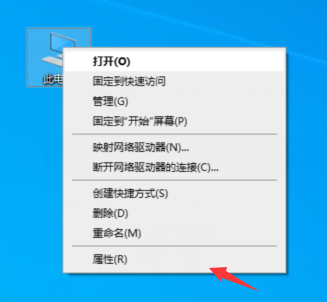
1.首先,我们右键单击桌面上的“此电脑”。在出现的右键菜单里点击属性进入。
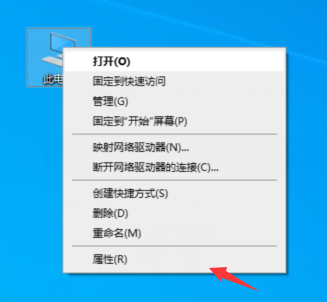
2.在左侧栏目找到“高级系统设置”,点击它。

3.在系统属性窗口的[高级]选项卡中,单击“性能”下的“设置”按钮。
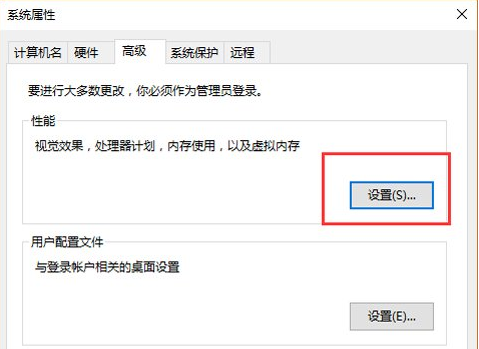
4.我们切换到“高级”选项卡,然后点击更改虚拟内存。
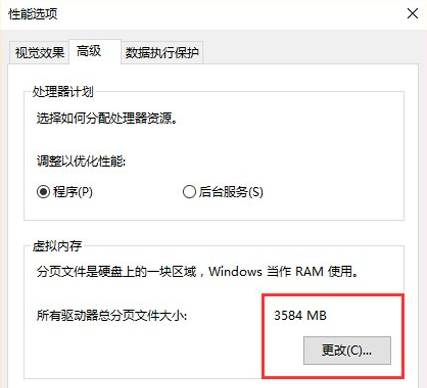
5.在虚拟内存窗口中,我们选中“自动管理驱动器的页面文件大小”。
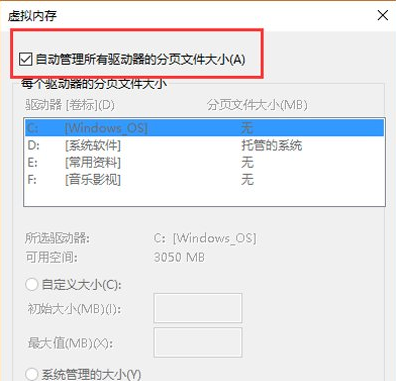
最后,我们可以重新启动计算机就可以解决问题了。
以上就是解决方法的步骤,希望可以帮到你。
喜欢22





